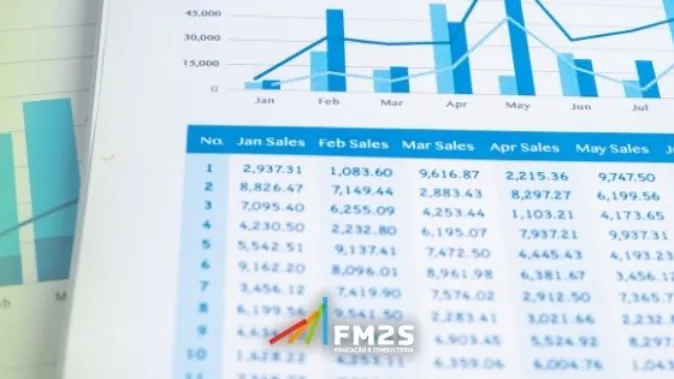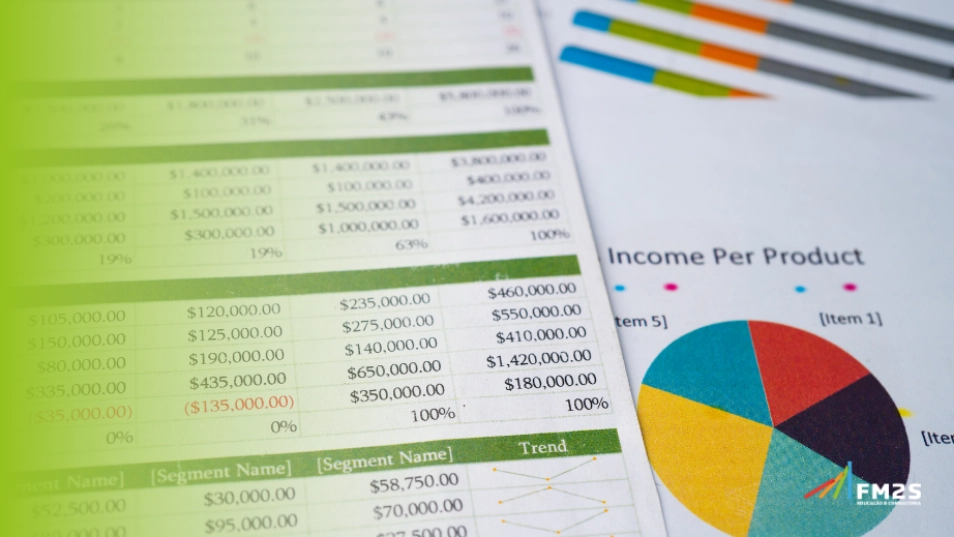O Excel continua sendo parte do fluxo de trabalho de diversas áreas. É usado em controles financeiros, organização de tarefas, acompanhamento de metas e na construção de relatórios que apoiam decisões. Boa parte dessa aplicação está nas funções que, mesmo simples, reduzem erros e economizam tempo.
Em muitas empresas, a produtividade depende da forma como os dados são estruturados e interpretados. Por isso, saber utilizar as funções certas pode facilitar análises e aumentar a agilidade nas entregas.
Neste conteúdo, você vai conhecer funções que podem facilitar a organização e análise de dados no seu dia a dia.
Por que o Excel ainda domina o ambiente profissional
O Excel segue como uma das ferramentas mais utilizadas no ambiente de trabalho por conta da sua adaptabilidade e compatibilidade com diferentes setores. Mesmo com o avanço de outras plataformas, ele permanece como um padrão em diversas rotinas administrativas, financeiras e operacionais.
Parte desse protagonismo vem da familiaridade que os profissionais já têm com suas funções. Ao longo dos anos, o Excel se consolidou como instrumento de apoio para atividades que exigem organização de dados, cálculo automático e geração de relatórios. Essa base técnica, combinada com a possibilidade de personalização das planilhas, sustenta seu uso contínuo.
Outro ponto importante está na forma como ele se integra a processos internos. Planilhas permitem controle de informações sem depender exclusivamente de sistemas mais robustos, o que dá autonomia para áreas que precisam de agilidade em ajustes e atualizações. Além disso, sua presença em quase todos os computadores facilita a colaboração entre equipes.
Funções básicas que agilizam o dia a dia
Dominar funções simples do Excel permite reduzir o tempo gasto em tarefas repetitivas e tornar o controle de dados mais confiável. Ainda que sejam consideradas básicas, essas fórmulas são responsáveis por uma parte significativa da produtividade de equipes administrativas, financeiras e operacionais.
Função: =SOMA
A função =SOMA() automatiza cálculos que, feitos manualmente, demandariam mais tempo e seriam suscetíveis a erros. Em rotinas de controle de despesas, por exemplo, ela permite consolidar rapidamente o total de gastos de um projeto ou departamento. Ao atualizar qualquer valor individual, o total se ajusta sem necessidade de nova intervenção.
Função: =MÉDIA
Com a =MÉDIA(), é possível observar tendências de desempenho sem precisar recorrer a análises mais complexas. Em planilhas de indicadores de qualidade, essa função ajuda a identificar o comportamento médio de um processo, como o tempo de atendimento ao cliente ou o volume de produção diária. Isso fornece base para ajustes operacionais com menos subjetividade.
Função: =SE
A função =SE() é usada para automatizar decisões com base em condições definidas. Em vez de verificar manualmente cada linha de uma planilha, ela permite que o Excel classifique ou sinalize situações automaticamente.
Um exemplo comum é na análise de metas de vendas. Se a meta mensal for R$10.000, você pode aplicar:
=SE(B2>=10000;"Meta atingida";"Meta não atingida")
Com isso, o Excel verifica o valor da célula B2 e exibe uma resposta com base no resultado. Esse tipo de automação agiliza a análise de desempenho individual e evita erros manuais em planilhas com muitos registros.
Função: =PROCV
A função =PROCV() é útil para cruzar informações em tabelas diferentes, especialmente quando há necessidade de buscar dados com base em uma referência. Na gestão de estoque, por exemplo, ela pode ser aplicada para preencher automaticamente descrições de produtos a partir de códigos cadastrados em outra aba. Isso reduz retrabalho e aumenta a consistência das informações inseridas.
Para entender mais dessa importante função, recomendamos ler o nosso blog: Como usar o PROCV no Excel.
Funções intermediárias para quem quer mais controle
Com o avanço nas demandas, as funções básicas do Excel deixam de ser suficientes para quem precisa interpretar dados de forma mais dinâmica. As fórmulas intermediárias ampliam o nível de automação e permitem cruzar informações, organizar registros e gerar relatórios com menos esforço manual.
Função: =ÍNDICE e =CORRESP
A junção de =ÍNDICE() com =CORRESP() é uma alternativa ao PROCV, especialmente quando o dado de referência está à direita da informação que será retornada. Em planilhas de RH, por exemplo, é possível localizar o nome de um colaborador com base no código de matrícula, mesmo que o nome esteja em uma coluna anterior. Essa combinação aumenta a flexibilidade e evita limitações estruturais na planilha.
Função: =CONT.VALORES e =CONT.SE
Funções como =CONT.VALORES() e =CONT.SE() ajudam a medir a frequência de registros sem recorrer a filtros manuais. Em um controle de chamados técnicos, por exemplo, pode-se contar quantos foram finalizados no mês ou quantos ainda estão em aberto, com base em critérios como status ou responsável. O monitoramento de volume por critério auxilia na priorização e no planejamento das equipes.
Função: =CONCAT e =TEXTO
A função =CONCAT() serve para juntar conteúdos de diferentes células em uma única célula. Isso é útil, por exemplo, quando você tem uma coluna com nomes e outra com sobrenomes e precisa gerar uma lista com o nome completo. Em vez de digitar manualmente, você pode usar:
=CONCAT(A2;" ";B2)
Esse comando une o valor da célula A2 (ex: "João") com o da B2 (ex: "Silva"), resultando em "João Silva". É comum usar isso para montar listas de contato, nomes em etiquetas ou mensagens automáticas.
Já a função =TEXTO() é usada para formatar números ou datas dentro de frases, mantendo o padrão que você precisa. Por exemplo:
=TEXTO(HOJE();"dd/mm/aaaa")
Isso converte a data de hoje no formato "22/10/2025", útil em relatórios com campos personalizados. Você também pode combinar com CONCAT para montar frases como:
=CONCAT("Relatório gerado em ";TEXTO(HOJE();"dd/mm/aaaa"))
Resultado: "Relatório gerado em 22/10/2025"
Essas funções evitam retrabalho manual, organizam a apresentação de dados e automatizam a personalização de conteúdos repetitivos.
Funções mais úteis para relatórios e dashboards
As planilhas que consolidam indicadores, metas e resultados precisam de agilidade para atualizar os dados. Funções como SOMASE, FILTRO e CLASSIFICAR permitem transformar planilhas comuns em painéis automatizados, prontos para uso gerencial.
Função: =SOMASE e =SOMASES
As funções =SOMASE() e =SOMASES() são ideais para consolidar valores com base em critérios específicos. Em um relatório de vendas, por exemplo, é possível somar apenas os pedidos feitos por um determinado vendedor, ou filtrar os valores de um único mês.
=SOMASE(B:B;"SP";C:C)
Essa fórmula soma os valores da coluna C onde o estado na coluna B for “SP”. No caso de múltiplos critérios, como somar as vendas de um vendedor em um período, usa-se =SOMASES(). Isso ajuda a gerar resumos com agilidade, direto da base de dados.
Função: =FILTRO e =CLASSIFICAR
A função =FILTRO() permite extrair registros com base em critérios definidos, sem recorrer a filtros manuais. Em uma base de pedidos, por exemplo, para listar apenas os pedidos pendentes, basta usar:
=FILTRO(A2:D100;D2:D100="Pendente")
Isso faz com que apenas as linhas em que o status é “Pendente” sejam exibidas, tornando o relatório mais objetivo e fácil de atualizar.
Já a função =CLASSIFICAR() organiza os dados automaticamente. Em um relatório de vendas, é possível gerar um ranking com os cinco produtos mais vendidos, em ordem decrescente de quantidade:
=CLASSIFICAR(A2:B100;B2:B100;-1)
Neste caso, a coluna A contém o nome dos produtos e a B, a quantidade vendida. O parâmetro “-1” define a ordem do maior para o menor.
Essas funções são compatíveis com o Excel Microsoft 365 e versões mais recentes, e ajudam a montar dashboards dinâmicos que se atualizam à medida que os dados são inseridos ou modificados.
Gráficos vinculados a funções: visualização rápida
Ao vincular gráficos às funções dinâmicas, é possível criar relatórios visuais que se atualizam automaticamente conforme os dados mudam. Um exemplo comum é o gráfico de barras que mostra o total de vendas por região, conectado a uma tabela alimentada por SOMASES.
Se o usuário altera o período ou o critério em uma célula, todo o gráfico se ajusta. Isso facilita a comunicação dos resultados sem a necessidade de gerar novas imagens ou planilhas. Em apresentações internas, essa automação economiza tempo e reduz o risco de erros visuais.
Conclusão: O Excel segue como ferramenta indispensável
Apesar da chegada de novas plataformas, o Excel continua presente na maior parte das rotinas profissionais. Sua estrutura permite desde tarefas simples de controle até análises que exigem cruzamento de dados, construção de dashboards e relatórios automatizados.
Boa parte dessa eficiência vem do uso adequado das funções, básicas ou intermediárias, que economizam tempo e aumentam a confiabilidade das informações. Saber aplicá-las no contexto certo faz diferença tanto no desempenho individual quanto na entrega de resultados em equipe.
Dominar o Excel não significa decorar fórmulas, mas entender como aplicar a ferramenta para responder às demandas do dia a dia.
Se você quer avançar nesse caminho e desenvolver habilidades que realmente impactam a rotina de trabalho, o curso Excel Essencial da FM2S oferece um conteúdo direto, focado em aplicações profissionais.